Deutsch
- Redditli
podsumowanie :

możesz wyłączyć program Avast Antivirus, gdy nie zainstalujesz nowej aplikacji lub sterownika, ponieważ program antywirusowy może nie zezwalać na instalację. Jak wyłączyć Avast?, Ten post przeprowadzi Cię przez kilka prostych metod w systemach Windows i Mac, a także przydatne wskazówki, aby chronić komputer po wyłączeniu antywirusa.
Co To jest Avast?
Mówiąc najprościej, Avast jest jednym z najlepszych darmowych programów antywirusowych na rynku, który można pobrać do użytku. Istnieje już od dawna, pomagając chronić przed wieloma zagrożeniami z plików lokalnych, wiadomości błyskawicznych, e-maili, Internetu, połączeń P2P itp.,
oferuje również różne usługi, w tym bezpieczeństwo komputera, firewall, anti-phishing, bezpieczeństwo przeglądarki, Antyspyware, anti-spam i inne. Co ważne, może być używany na wielu platformach, takich jak Windows, Mac, Android, iPad & iPhone i loT. Aby uzyskać więcej informacji na temat tego programu, zapoznaj się z jego oficjalnej stronie internetowej.
dlaczego trzeba wyłączyć Avast
chociaż ten program antywirusowy jest potężny i doskonały, czasami trzeba wyłączyć Avast, zwłaszcza po zainstalowaniu nowej aplikacji lub sterownika., Dzieje się tak dlatego, że program może nie rozpoznać lub zezwolić na instalację, ponieważ uważa aplikację lub Sterownik za Nieznane źródła, a nawet błędnie odczytuje godną zaufania konfigurację jako Zagrożenie.
w przypadku tego typowego problemu pokażemy szczegółowo, jak wyłączyć Avast dla Systemów Windows i Mac, wraz z kilkoma obrazami wizualnymi.
Jak wyłączyć Avast Free Antivirus w systemie Windows 10/8/7
poniższa sekcja dotyczy metod wyłączania kompletnych lub pojedynczych osłon antywirusowych Avast. Chodźmy zobaczyć szczegółowe kroki.,
Jak całkowicie zamknąć Avast (wszystkie osłony)
zasadniczo wyłączenie wszystkich osłon Avast odnosi się do całkowitego zatrzymania lub wyłączenia całej aktywnej ochrony tego darmowego antywirusa. Dlatego powinniście wiedzieć, co robicie. Ogólnie rzecz biorąc, poniżej znajduje się również procedura, w jaki sposób zatrzymać działanie programu Avast w tle.
Krok 1: Sterowanie osłonami Avast
1. Przejdź do paska zadań w systemie Windows 10 / 8 / 7, Kliknij prawym przyciskiem myszy ikonę Avast i zobaczysz kilka opcji dotyczących pakietu zabezpieczeń.,
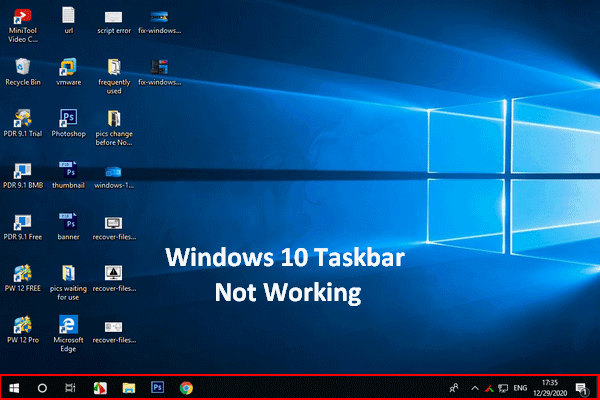
Jeśli zauważysz, że pasek zadań systemu Windows 10 nie działa, nie panikuj, ponieważ mam przydatne metody do pomocy.
2. Wybierz sterowanie osłon Avast.
3. Wybierz jedną z opcji w zależności od tego, jak długo chcesz zatrzymać działanie programu Avast. Aby trwale wyłączyć usługę Avast, możesz wybrać ostatnią., Aby tymczasowo wyłączyć Avast, dostępne są trzy poprzednie opcje.
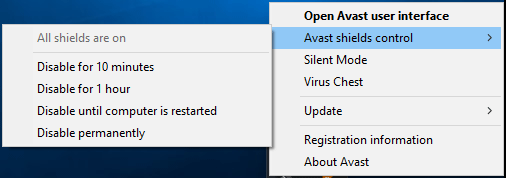
Krok 2: potwierdź operację
Po wybraniu opcji to oprogramowanie prosi o potwierdzenie. Wszystkie osłony zostaną wyłączone lub zatrzymane. Może to spowodować atak złośliwego oprogramowania, więc wykonaj tę operację ostrożnie. Następnie kliknij OK, aby kontynuować.,

Krok 3: wróć do głównego okna
później otwórz główny interfejs, a zobaczysz, że to oprogramowanie wyświetla komunikat na Czerwono z napisem „wszystkie osłony są wyłączone”. Oznacza to, że aplikacja Avast nie jest chroniona. Aby użyć go ponownie, należy kliknąć rozwiąż.
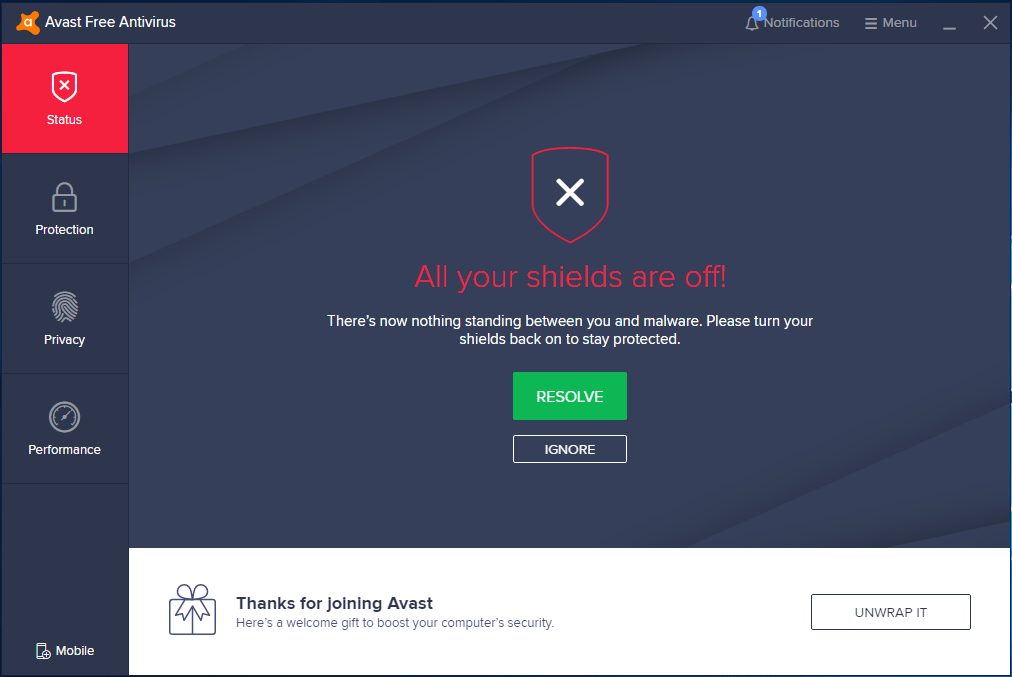
Jak wyłączyć Avast (określone osłony)
w powyższym przykładzie pokazaliśmy, jak całkowicie zamknąć Avast., Czasami możesz chcieć wyłączyć lub zatrzymać tylko niektóre osłony. Teraz przejdźmy do przewodnika krok po kroku.
Krok 1: Uruchom program Avast Free Antivirus w systemie Windows 10/8/7. Następnie przejdź do interfejsu ochrony, gdzie możesz kliknąć podstawowe osłony, aby wybrać podstawowe zabezpieczenia.
Krok 2: Wybierz tarczę, którą chcesz wyłączyć lub zatrzymać, i kliknij przełącznik.
Krok 3: Avast oferuje cztery opcje: Zatrzymaj się na 10 minut, Zatrzymaj się na 1 godzinę, Zatrzymaj się do następnego restartu i zatrzymaj się na czas nieokreślony. Wybierz jeden na podstawie własnych potrzeb.,
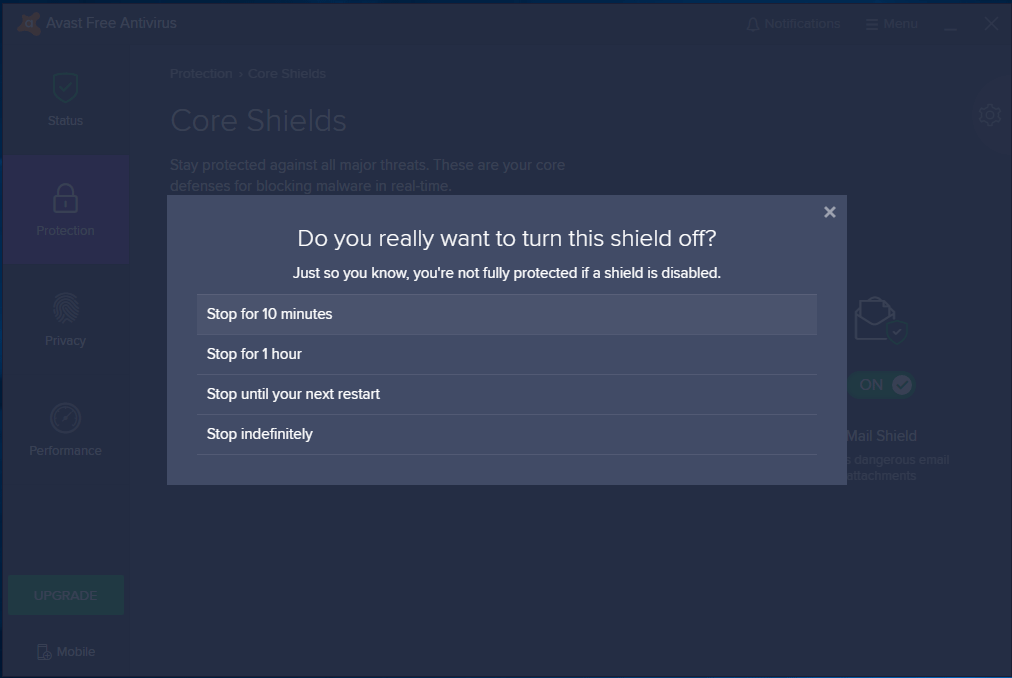
Krok 4: po potwierdzeniu możesz zobaczyć, że przełącznik wyłącza się na karcie Ochrona. Aby go włączyć, możesz zmienić przełącznik z OFF na ON.
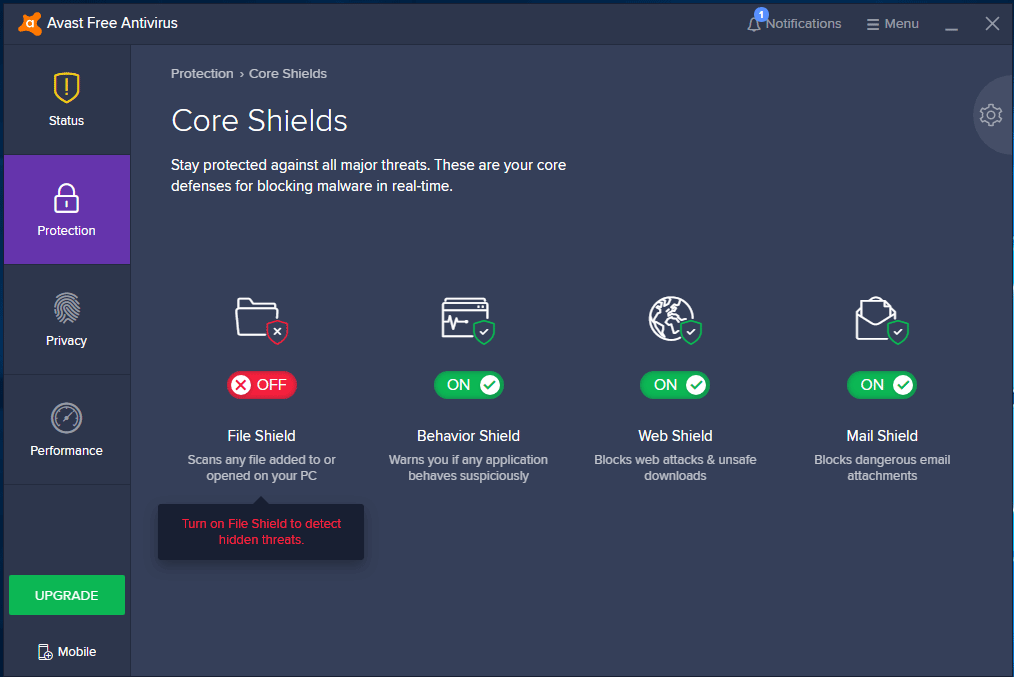
Jak wyłączyć program Avast podczas uruchamiania systemu Windows
niektórzy użytkownicy mogą chcieć zatrzymać ten program antywirusowy podczas uruchamiania. Jeśli jesteś tym jedynym, wykonaj poniższe kroki.
Krok 1: Kliknij prawym przyciskiem myszy na pasku zadań i wybierz Menedżera zadań.

czy Menedżer zadań nie odpowiada w systemie Windows 10/8/7?, Teraz pobierz pełne rozwiązania, aby naprawić Menedżera zadań, jeśli nie możesz go otworzyć.
Krok 2: Przejdź do karty uruchamianie.
Krok 3: Kliknij prawym przyciskiem myszy komponent AvLaunch i wybierz Wyłącz. Następnie nie uruchomi się automatycznie po włączeniu systemu Windows 10 / 8 / 7.

Jak odinstalować program Avast Antivirus
czasami możesz usunąć program Avast z komputera, gdy nadal nie możesz zainstalować aplikacji lub Sterownika po wypróbowaniu powyższych sposobów. Oto Jak odinstalować program Avast Antivirus w systemie Windows 10 / 8 / 7.
Krok 1: Przejdź do Panelu sterowania > programy > programy i funkcje.
Krok 2: Kliknij prawym przyciskiem myszy Avast Free Antivirus i wybierz Odinstaluj, aby go usunąć.,

Jak wyłączyć Avast Mac
jak wspomniano powyżej, możesz użyć tego programu (pełna nazwa – Avast Security) w komputerze Mac. Podobnie można ją wyłączyć, gdy nie można zainstalować nowej aplikacji lub sterownika.,
aby wykonać tę pracę, możesz otworzyć program Avast Security, przejść do interfejsu preferencji, gdzie możesz zobaczyć trzy typy osłon Avast, wybrać osłonę, którą chcesz wyłączyć, a następnie kliknąć Wyłącz. W razie potrzeby wpisz hasło administratora.
poza tym możesz również całkowicie odinstalować ten program zamiast zatrzymywać niektóre osłony.
„Jak wyłączyć Avast w Windows lub Mac? Ten post pokazuje szczegółowe kroki w zależności od wielu sytuacji. Po prostu podziel się nimi ze znajomymi.,”Kliknij, aby tweet
jak chronić swój komputer: zrób kopię zapasową
w pewnym stopniu możesz wyłączyć tylko niektóre osłony Avast lub bezpośrednio go usunąć, zamiast wyłączać go przy starcie. Nawet niektórzy użytkownicy zgłaszają, że zostanie on automatycznie uruchomiony ponownie.
Po wyłączeniu / wyłączeniu osłon Avast lub odinstalowaniu programu komputer może być narażony na zagrożenia, takie jak złośliwe oprogramowanie, oprogramowanie szpiegujące, wirusy i inne, które mogą spowodować utratę danych. Aby uniknąć utraty danych, należy utworzyć kopię zapasową ważnych plików.
MiniTool ShadowMaker może być twoim dobrym asystentem w tworzeniu kopii zapasowych plików., Jako profesjonalne i bezpieczne oprogramowanie do tworzenia kopii zapasowych plików, może pomóc w tworzeniu kopii zapasowej dla systemu operacyjnego Windows (Windows 10/8/7/ itp.), cały dysk i partycje oprócz plików foldery.
oferuje dwie metody tworzenia kopii zapasowych ważnych plików, tworzenie kopii zapasowych obrazów i synchronizację plików, pomagając dobrze chronić dane. Teraz nie wahaj się pobrać MiniTool ShadowMaker Trial Edition na 30-dniową bezpłatną wersję próbną, naciskając przycisk Pobierz.
Free Download
oto procedura tworzenia kopii zapasowych plików.,
Krok 1: Wybierz lokalną kopię zapasową
- Kliknij dwukrotnie ten program.
- kontynuuj korzystanie z wersji próbnej, klikając Zachowaj wersję próbną.
- w poniższym interfejsie kliknij lewy przycisk Połącz, aby rozpocząć lokalną kopię zapasową.

Krok 2: Co zrobić, aby utworzyć kopię zapasową
- przejdź do sekcji źródło i wybierz typ folderów i plików.,
- w wyskakującym oknie sprawdź wszystkie elementy, które chcesz utworzyć kopię zapasową i kliknij OK, aby wrócić do strony kopii zapasowej.
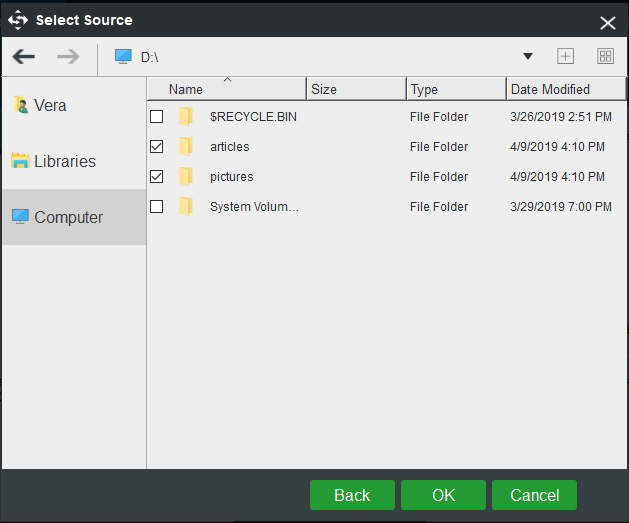
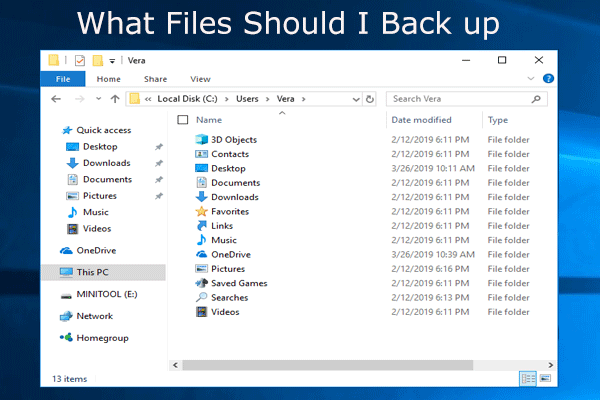
co jest potrzebne do utworzenia kopii zapasowej komputera? Jakie pliki należy utworzyć kopię zapasową? Teraz, uzyskać odpowiedzi na te dwa pytania w tym poście.
Krok 3: Gdzie utworzyć kopię zapasową
- w ten sam sposób przejdź do sekcji docelowej strony kopii zapasowej.,
- Wybierz ścieżkę do przechowywania kopii zapasowej. Dysk USB, Zewnętrzny Dysk twardy, NAS lub sieć można wybrać w zależności od rzeczywistych potrzeb.

Krok 4: Uruchom kopię zapasową
wybierz Utwórz kopię zapasową, aby rozpocząć tworzenie kopii zapasowej na stronie Zarządzaj.
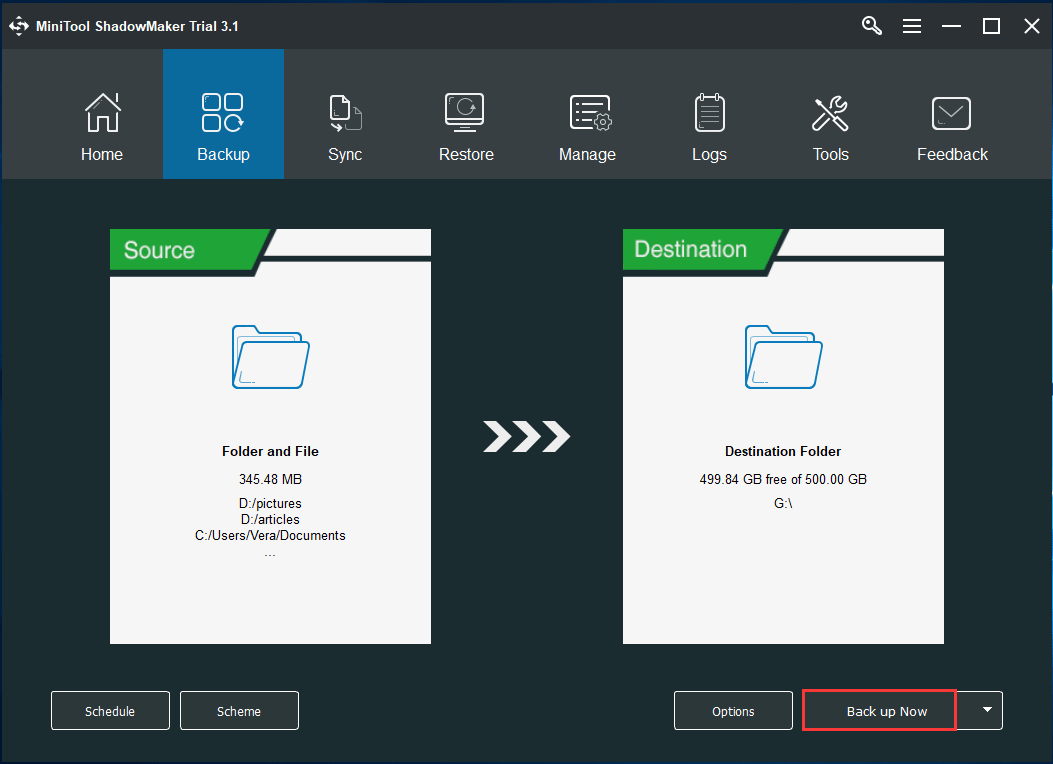
„wyłączam Avast Free Antivirus z Windows 10, ponieważ chcę zainstalować aplikację. Aby dobrze zachować dane komputera, MiniTool ShadowMaker pomaga mi bardzo w tworzeniu kopii zapasowych plików.”Kliknij tweet
przydatne metody ochrony komputera przed wirusami i złośliwym oprogramowaniem
oprócz tworzenia kopii zapasowych ważnych plików po wyłączeniu programu Avast lub odinstalowaniu go, możesz podjąć inne środki w celu ochrony komputera przed złośliwym oprogramowaniem i wirusami.,
Uruchom Windows Defender
Windows Defender to darmowy program antywirusowy, który jest dostarczany z systemem Windows 10, pomagający skanować programy, które otwierasz & nowe pliki pobrane z Internetu, chronią komputery przed wirusami, złośliwym oprogramowaniem i innymi złośliwymi zagrożeniami.,
możesz ją automatycznie zaktualizować za pomocą usługi Windows Update. Jeśli wyłączysz program Avast, upewnij się, że program Windows Defender jest uruchomiony.


Windows Defender nie włącza się? Oto pełne rozwiązania do naprawy Windows Defender w systemie Windows 10 / 8 / 7 i najlepszy sposób ochrony komputera.,
Aktualizuj System Windows na bieżąco
firma Microsoft okresowo wydaje specjalne aktualizacje zabezpieczeń, aby chronić komputer przed wirusami i innymi atakami złośliwego oprogramowania. Upewnij się, że system Windows działa w najnowszej wersji systemu operacyjnego, aby uzyskać te aktualizacje zabezpieczeń.
użyj zapory sieciowej
jeśli wirus próbuje połączyć się z Twoim komputerem, Zapora systemu Windows lub inny program zapory sieciowej może poinformować Cię o podejrzanej kampanii. Poza tym może blokować wirusy lub robaki przed próbami pobierania złośliwych aplikacji na komputer.
upewnij się, że UAC jest włączony
UAC odnosi się do kontroli konta użytkownika, która może powiadomić cię i zapytać, czy zatwierdzić zmiany, gdy pewne zmiany zostaną wprowadzone na komputerze, który wymaga uprawnień administratora. W ten sposób UAC może uchronić wirusy przed niepożądanymi zmianami.,
inne wskazówki, na które możesz zwrócić uwagę po wyłączeniu programu Avast
- użyj silnego hasła
- Użyj ustawień prywatności przeglądarki internetowej.
- Wyczyść pamięć podręczną Internetu i historię przeglądania.
- zwróć uwagę na powiadomienia SmartScreen systemu Windows.
- użyj blokera wyskakujących okienek w przeglądarce internetowej.
- nie otwieraj załączników wiadomości e-mail, których nie rozpoznajesz, ani wiadomości e-mail od nieznanych nadawców.
Bottom Line
Po przeczytaniu tego postu wyraźnie nauczyłeś się, jak wyłączyć Avast na komputerach PC i Mac lub odinstalować program Avast Antivirus., Po zatrzymaniu lub usunięciu komputera może być narażony na zagrożenia złośliwym oprogramowaniem, dlatego powiedziano ci, że niektóre środki chroniące komputer przed wirusami. Działaj!
Dodaj komentarz